如何通過 4 個簡單步驟掃描 WordPress 中的惡意軟件
已發表: 2021-11-11每分鐘大約有 90,000 次針對 WordPress 網站的攻擊。 惡意軟件攻擊沒什麼好開玩笑的。 如果您沒有正確管理網絡安全,可能會使您的網站和業務面臨風險。
然而,惡意活動並不一定是可怕的。 如果您的網站遭到入侵,掃描 WordPress 中的惡意軟件可以幫助您識別和消除任何有害內容。 還有很多方法可以防止將來對您的網站進行攻擊。
這篇文章將介紹什麼是惡意軟件以及為什麼搜索它對於站點維護至關重要。 如果您認為您的網站已被黑客入侵,我們還將說明如何掃描惡意軟件並將其刪除。
讓我們開始吧!
什麼是惡意軟件?
惡意軟件代表“惡意軟件”。 對於黑客用來未經授權訪問或損壞您的 WordPress 網站的任何有害軟件,這是一個包羅萬象的術語。 它會以多種方式對您的網站產生負面影響,並對您和您的網站訪問者構成嚴重的安全風險。
如果您的網站上存在惡意軟件,您通常會知道它。 您可能會注意到以下跡象:
- 您的網站性能變慢了。
- 您網站的訪問者會看到“前面的網站包含惡意軟件”錯誤。
- 您的服務器中有未知文件或腳本。
- 您的頁面被污損或充滿有害鏈接。
- 您無法登錄。
- 您的網站正在生成不需要的彈出窗口。
儘管這些問題都可能有多種原因,但如果您看到其中一個或多個原因,則值得調查惡意軟件感染您的網站的可能性。
惡意軟件如何安裝在 WordPress 網站上
惡意軟件可以通過多種方式安裝在 WordPress 網站上。 通常,黑客或機器人會利用一些安全漏洞。
例如,如果您沒有適當的安全措施來防止重複的錯誤登錄嘗試,或者如果您的密碼很弱,黑客可能會訪問您的網站。 然後,他們可以通過暴力攻擊安裝惡意軟件。 這是當機器人在您的登錄頁面上循環瀏覽數百個用戶名和密碼組合時,直到它們找到正確的組合。
過時的插件和主題也是黑客可以利用的安全漏洞。 殭屍網絡通過互聯網搜索具有這些漏洞的網站,並使用它們來安裝惡意軟件。
惡意軟件還可以通過網絡釣魚鏈接滲透到您的網站。 如果您不小心點擊了電子郵件中的網絡釣魚鏈接或訪問了受感染的網站,就會發生這種情況。 通過這樣做,您可能會無意中將惡意軟件下載到您的計算機上。 這可能會在您的 WordPress 服務器上找到。
為什麼掃描 WordPress 中的惡意軟件很重要
正如我們所提到的,通常會有一些跡象表明您的網站上存在惡意軟件。 但是,情況並非總是如此。 有時,您可能不知道您的網站已被入侵。
幸運的是,有一種簡單的方法可以找出答案:您必須運行惡意軟件掃描。 定期掃描惡意軟件非常重要,尤其是因為 83% 的基於 CMS 的被黑網站都是基於 WordPress 構建的。
如果您不定期掃描惡意軟件,您就會面臨許多風險,例如:
- 搜索引擎優化處罰:谷歌經常將受損網站列入黑名單。 這可能會導致您在搜索引擎結果頁面(和自然搜索流量)中的排名下降。
- 網站性能不佳:惡意軟件可以使黑客利用您的服務器資源攻擊其他網站。 將資源從您的站點轉移出去可能會導致性能問題,例如頁面加載緩慢。
- 被拒絕的 IP 地址:黑客還可以使用惡意軟件從您網站的 IP 發送垃圾郵件。 這可能會導致您的 IP 地址被主要電子郵件提供商刪除。
- 網站訪問者面臨的風險:惡意軟件甚至會給網站訪問者帶來安全風險。 它可能會在您的網站上加載危險的彈出窗口並將惡意軟件傳遞給您的用戶。
除了掃描您的網站以查找惡意軟件之外,您還可以採取主動安全措施。 查看我們的網站安全備忘單,了解如何加強您的網站以防止違規行為的建議。
何時掃描 WordPress 以查找惡意軟件
不要等到看到警告標誌才掃描您的 WordPress 網站以查找惡意軟件。 惡意代碼可能會在很長一段時間內被忽視。 因此,定期檢查您的網站是個好主意,即使沒有跡象表明出現問題。
我們建議至少每月檢查一次惡意軟件。 每當您更改網站結構或安裝新插件時,您可能應該運行掃描。 此外,如果您發現我們前面提到的任何跡象,我們建議您進行掃描。
您可能需要設置定期提醒以掃描您的網站以查找惡意軟件。 例如,您可以在每個月的第一天這樣做以養成習慣。
掃描 WordPress 惡意軟件的最佳工具
掃描您的 WordPress 網站以查找惡意軟件的最簡單方法是使用安全插件。 以下是我們建議您用來進行掃描的一些工具。
文字圍欄
Wordfence 是用於惡意軟件檢測的最簡單的插件之一。
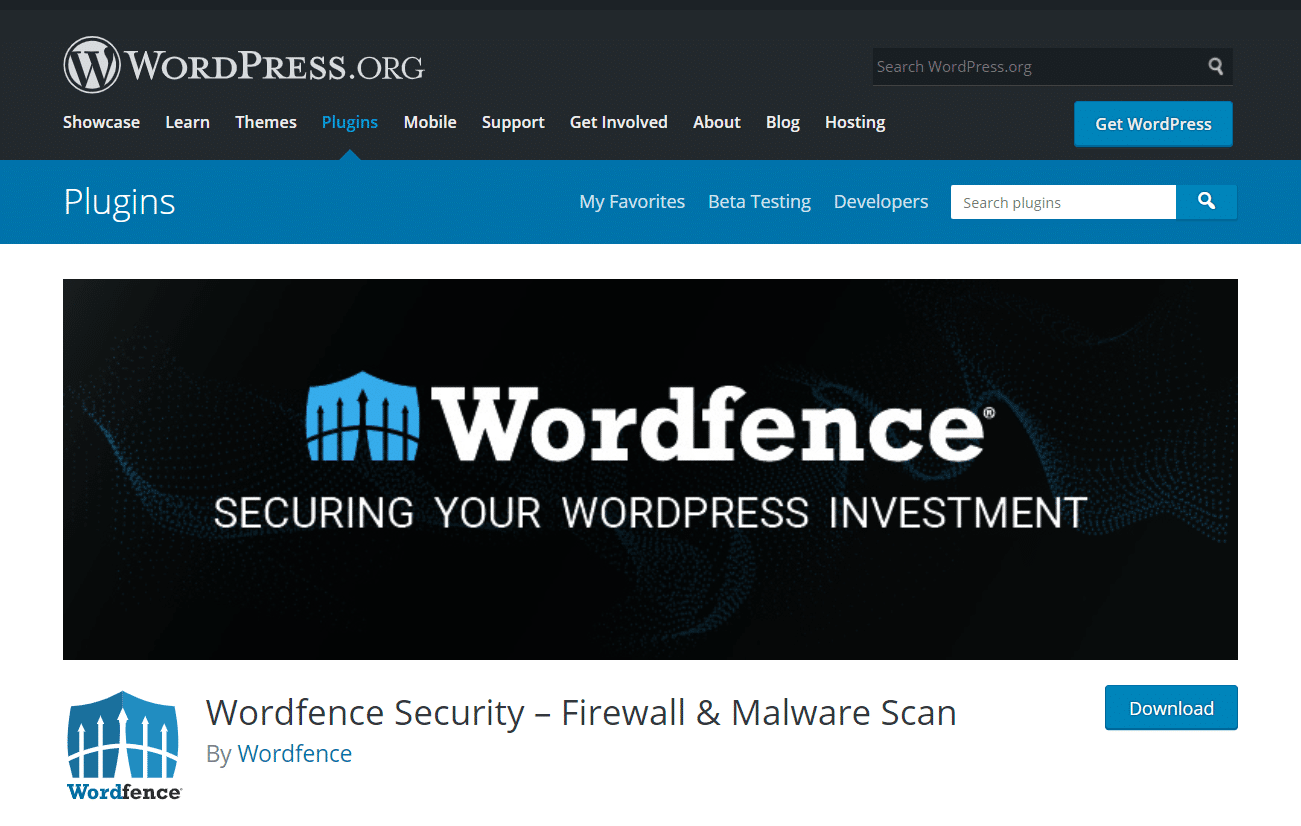
安裝插件後,它會定期自動搜索惡意軟件。 或者,如果您認為您的站點可能存在安全問題,您可以運行手動掃描。
掃描完成後,WordFence 還會推薦您可以採取的措施來糾正安全問題。 它提供免費和付費版本。 我們強烈推薦這個插件,因為它很容易使用。 此外,免費版本非常適合運行基本掃描和糾正輕微的惡意軟件問題。
蘇庫裡
Sucuri 是另一個提供基本惡意軟件掃描功能的優秀工具。
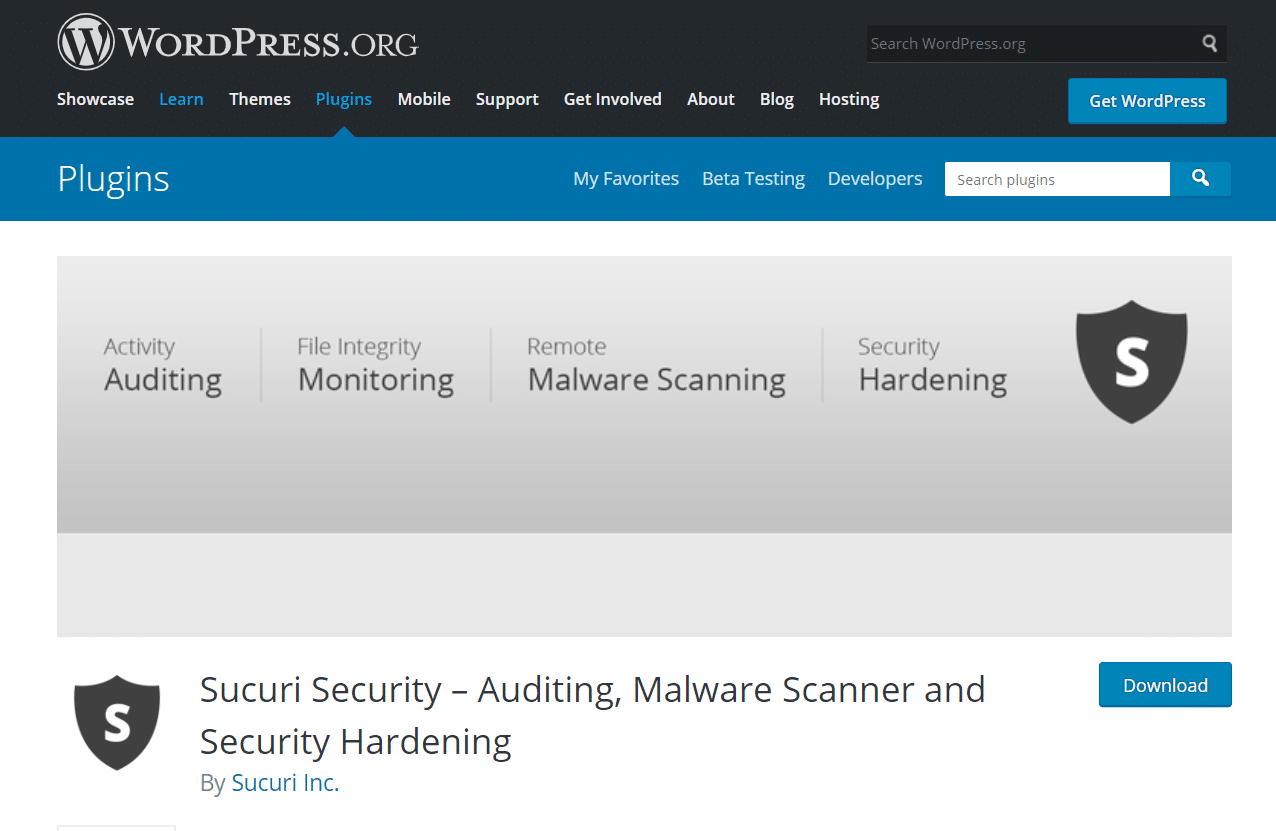
使用 Sucuri SiteCheck,您可以通過輸入站點的 URL 快速輕鬆地掃描您的站點以查找問題。 您還可以通過在 WordPress 網站上安裝插件來使用掃描功能。
免費的 Sucuri 插件還提供有關安全問題和防火牆保護的電子郵件警報,有助於防止您網站上的惡意活動。 這是一個精心打造的插件,享有盛譽,特別是付費計劃,可為 WordPress 用戶提供全面的惡意軟件防護。
如果您是 Kinsta 客戶並且想要使用它,您可以按照這個 Sucuri 安裝指南進行操作。
iThemes 安全
另一個不錯的選擇是 iThemes Security 插件。
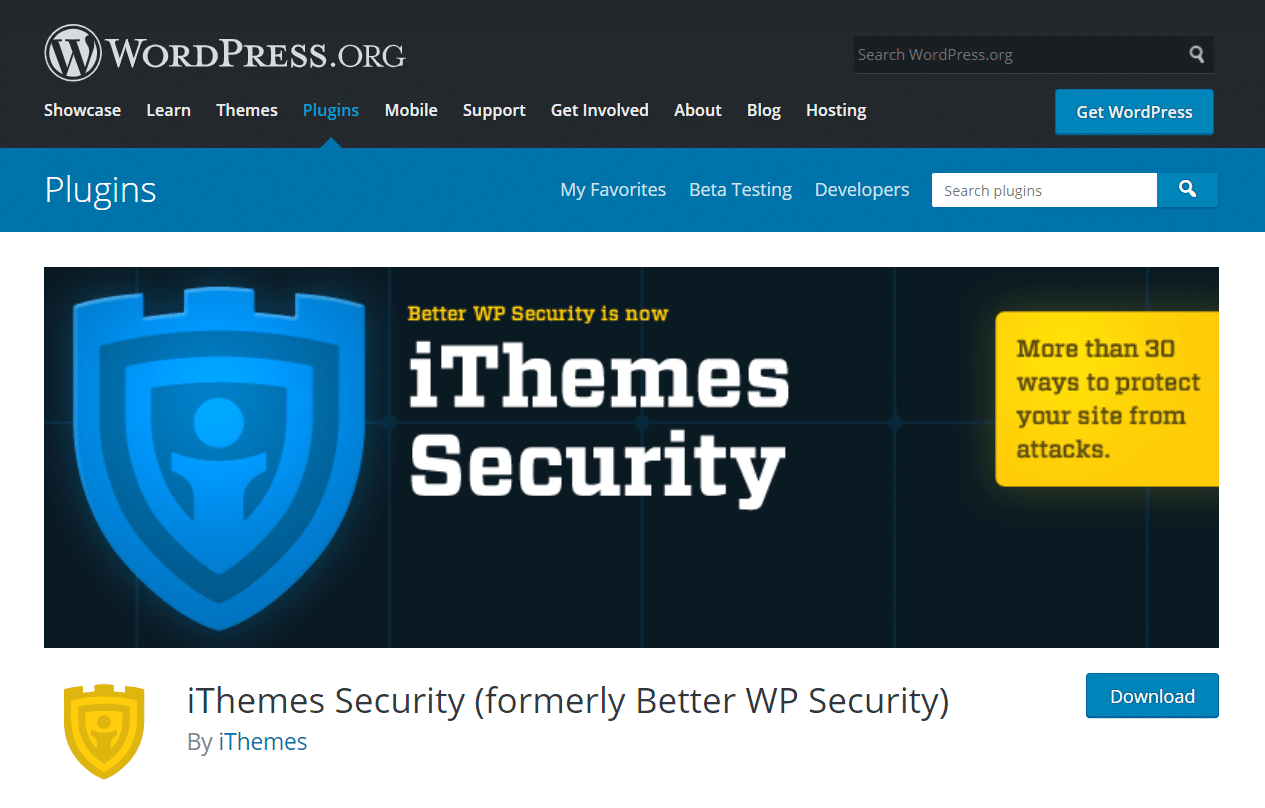

這個插件,以前稱為 Better WP Security,擁有超過 30 種安全功能,可以保護您的網站免受各種攻擊。 您可以使用免費版本的 iThemes 運行基本的惡意軟件掃描並識別任何問題。
另一方面,您可以使用專業版來設置預定的惡意軟件掃描和電子郵件更新。 這使您可以非常輕鬆地掌握您的站點安全檢查。
這些工具中的任何一個都可以幫助您掃描 WordPress 中的惡意軟件。 對於本文,我們將使用 Wordfence 插件。
但是,如果 Kinsta 託管您的網站,則可能不需要執行這些步驟。 相反,您可以依靠 Kinsta 安全保證來保護您的網站。
如何通過 4 個簡單步驟掃描 WordPress 中的惡意軟件
如果您認為您的 WordPress 網站已被黑客入侵,您可以按照以下四個步驟操作。 我們將解釋如何使用 Wordfence 掃描您的網站和插件以查找惡意軟件,以及如何保護您的網站免受未來攻擊。
第 1 步:安裝 Wordfence 安全插件
首先,我們要安裝 Wordfence 插件的免費版本。 為此,請登錄您的 WordPress 儀表板並導航到Plugins > Add New 。 然後搜索Wordfence並單擊Wordfence Security – Firewall & Malware Scan下的立即安裝:
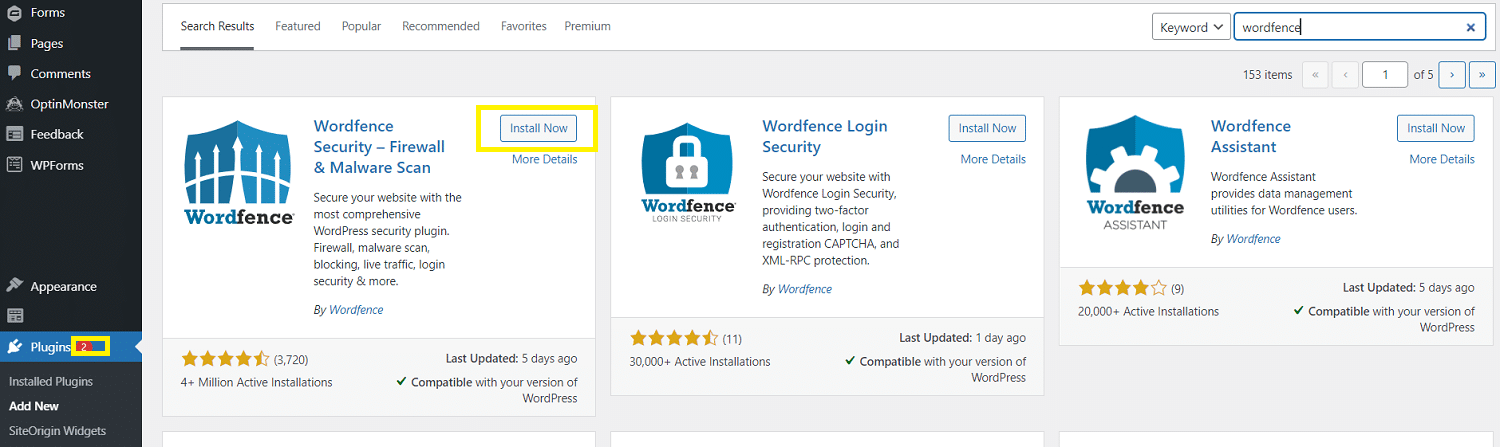
安裝插件後,單擊激活。 您可能會收到接受使用條款的提示,並指定您的電子郵件地址以完成安裝。
第 2 步:備份您的 WordPress 網站
在您繼續之前,我們建議您備份您的網站。 在下一步中,您將刪除可能受惡意軟件感染的文件。
如果出現問題,這可能會意外刪除關鍵數據並導致嚴重的網站問題。 首先備份您的網站意味著如果發生意外情況,您可以恢復到它。
備份網站的最簡單方法之一是安裝免費的 UpdraftPlus 插件。
需要為您的電子商務網站提供快速、可靠且完全安全的託管服務? Kinsta 提供所有這些以及來自 WooCommerce 專家的 24/7 世界級支持。 查看我們的計劃
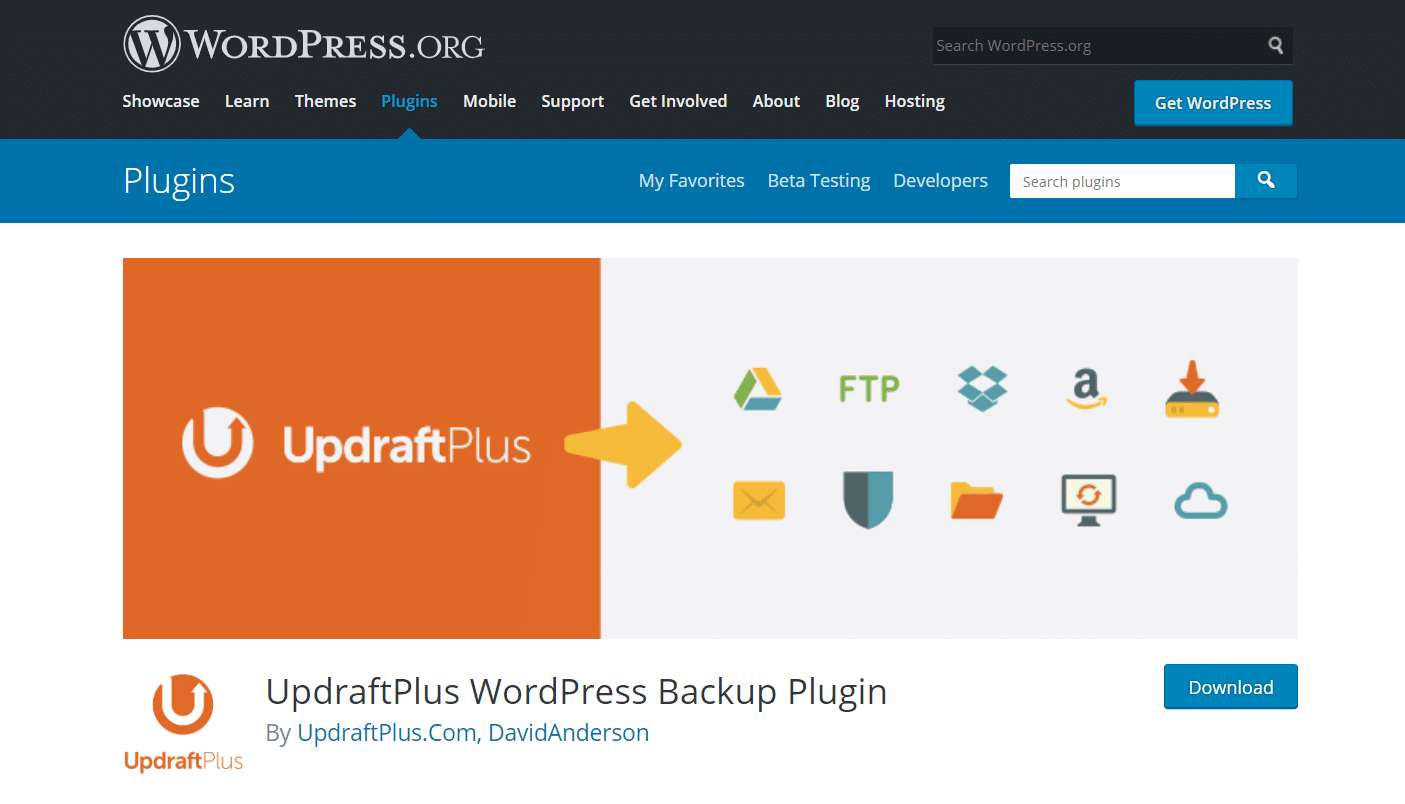
您可以按照與 Wordfence 相同的過程安裝和激活它。 然後,導航到Settings > UpdraftPlus Backups並單擊Backup Now :
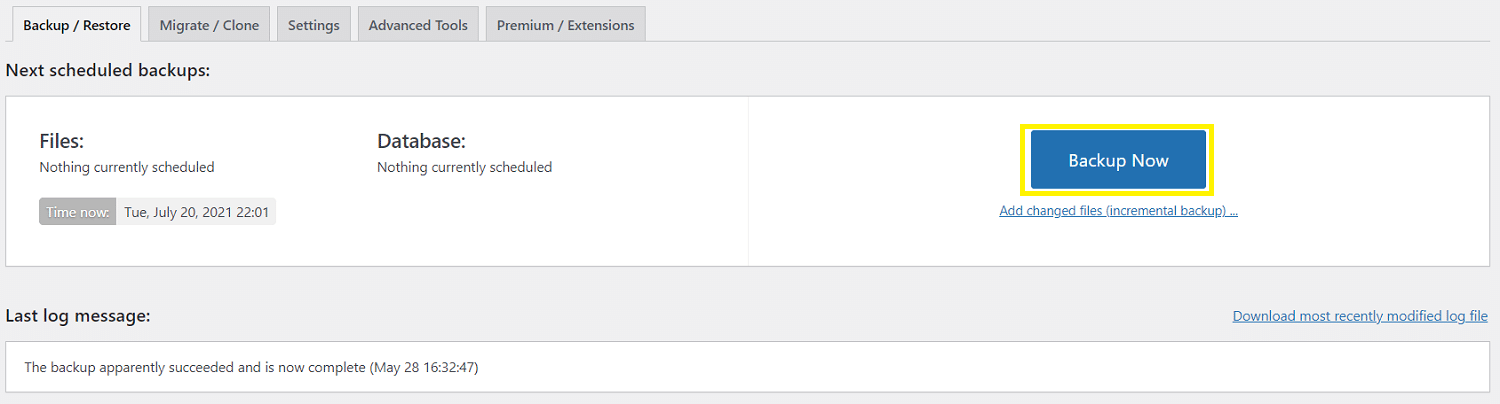
您現在所要做的就是等待該過程完成。 如果在後面的步驟中出現任何問題,您可以從同一頁面恢復備份數據。
第 3 步:運行掃描並刪除惡意軟件文件
接下來要做的是運行惡意軟件掃描。 Wordfence 應該每天自動掃描您的網站,但您也可以手動啟動該過程。
為此,請從 WordPress 儀表板導航到Wordfence > 掃描。 然後點擊開始新掃描:
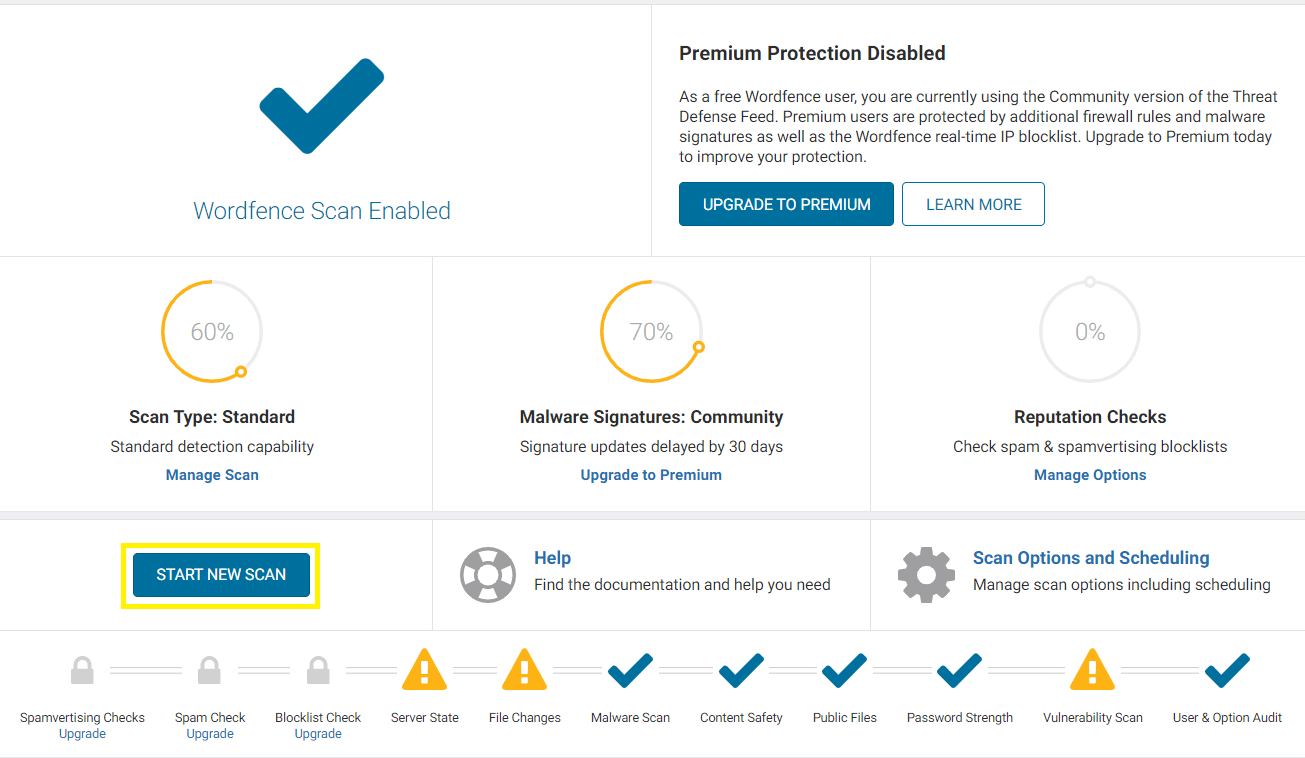
Wordfence 將開始在您的網站上搜索惡意軟件、文件更改等。 此過程可能需要一段時間才能完成。 您可以在掃描屏幕的時間線上監控進度。
掃描完成後,您將看到結果的詳細細分。
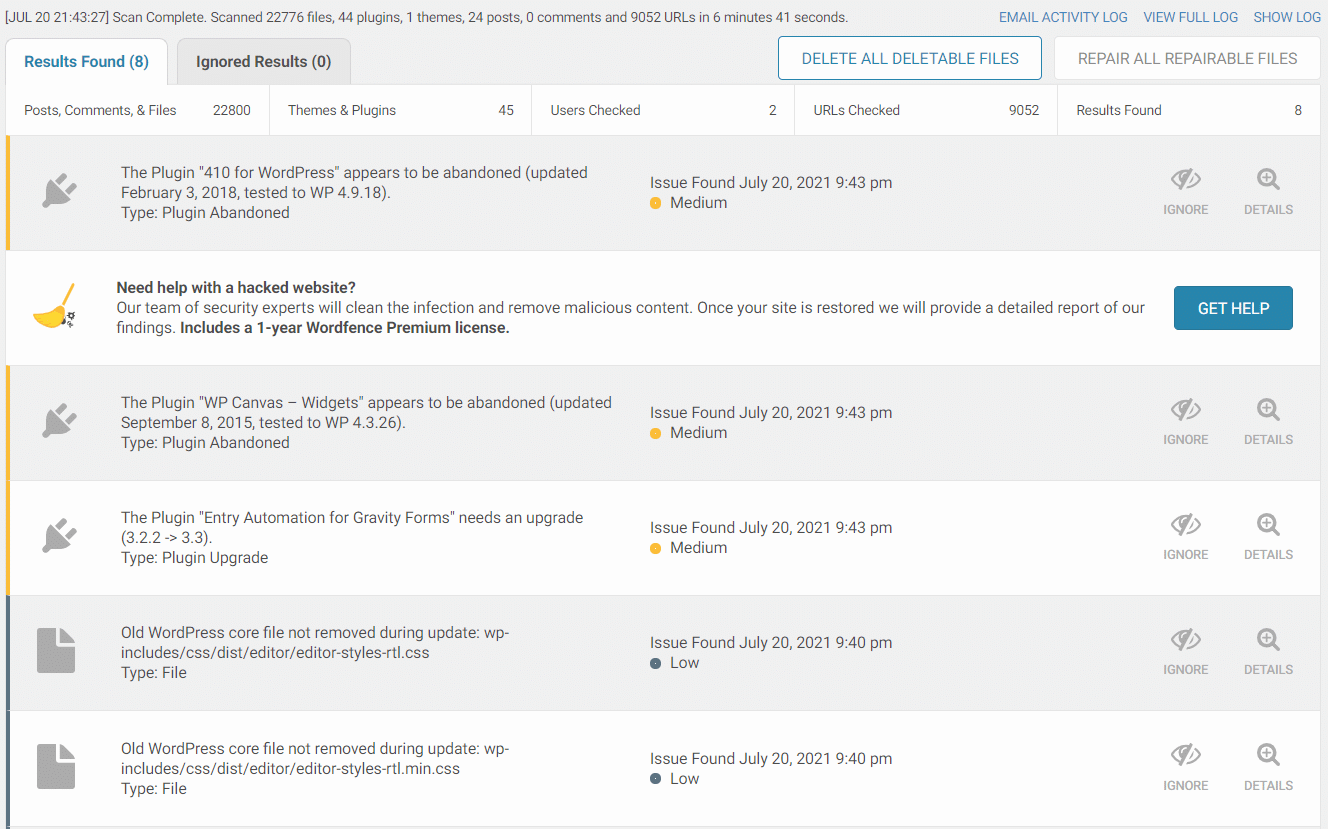
此日誌顯示發現的所有安全問題的列表。 它將它們標記為高、中或低優先級,具體取決於它們的嚴重程度。 標記為“WordPress 核心中的未知文件”的結果表明可能存在惡意軟件。
幸運的是,Wordfence 可以輕鬆刪除這些文件。 您所要做的就是單擊結果日誌上方的刪除所有可刪除文件。 然後,您應該會看到一條警告消息:
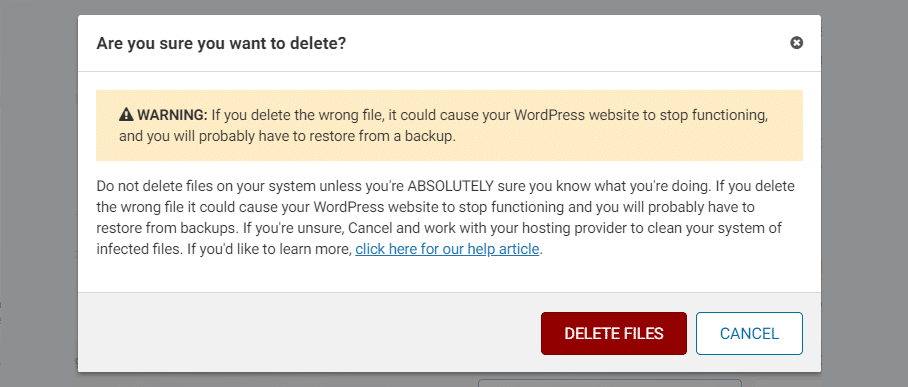
請務必仔細閱讀此警告消息。 檢測到的文件可能不是惡意軟件,並且對您網站的正常運行至關重要。 這就是我們建議在上一步中備份您的網站的原因。
如果您確信檢測到的文件是惡意軟件,則可以繼續並單擊Delete Files 。 這應該會從您的網站中刪除所有惡意軟件。 如果它導致任何問題,您可以從備份中恢復網站的先前版本。
處理完惡意軟件後,您可能還想解決掃描發現的任何其他問題。 例如,您可能想要處理任何過時的插件。
第 4 步:採取措施完全保護您的網站
刪除惡意文件後,您可能需要採取一些額外步驟來完全保護您的網站:
- 更改您的密碼:如果您的網站上有惡意軟件,您的密碼很可能也已被盜用。 因此,最好更改您網站上的所有密碼,以及您在線使用過的任何其他地方的密碼。
- 設置雙重身份驗證 (2FA):在您的網站上設置 2FA 會增加額外的安全層。 如果您的密碼被洩露,攻擊者在沒有完成額外檢查的情況下仍然不會進一步前進。
- 審核用戶配置文件:惡意軟件可能在您的網站上創建了新的用戶角色。 您可以檢查您的用戶配置文件並從您的數據庫中刪除任何不應該用於解決此問題的信息。
- 實施定期安全檢查:您可以切換 Wordfence 中的設置,以便定期檢查惡意軟件。 您還應該採取進一步措施來鎖定您的網站。
- 再次備份您的網站:清除惡意軟件後,為您的網站創建新備份。 這樣,如果將來出現任何問題,您始終可以將其恢復為乾淨、無惡意軟件的版本。
採取上述步驟似乎需要做很多工作,但這是值得的。 它們將有助於確保您的網站將來不會受到惡意軟件的侵害。
概括
惡意軟件是 WordPress 用戶永遠存在的威脅。 但是,通過定期掃描並遵循嚴格的站點安全程序,可以輕鬆確保您的站點安全且無惡意軟件。
以下是如何掃描 WordPress 網站以查找惡意軟件並保護您的網站免受惡意活動的快速回顧:
- 安裝 Wordfence 安全插件。
- 備份您的 WordPress 網站。
- 運行掃描並刪除惡意軟件文件。
- 採取措施徹底保護您的網站。
您對掃描您的 WordPress 網站是否存在惡意軟件有任何疑問嗎? 在下面的評論部分詢問我們!
